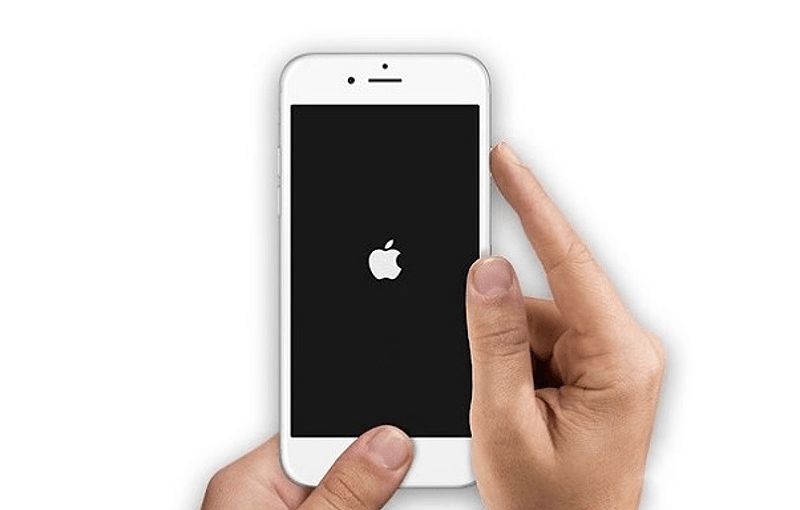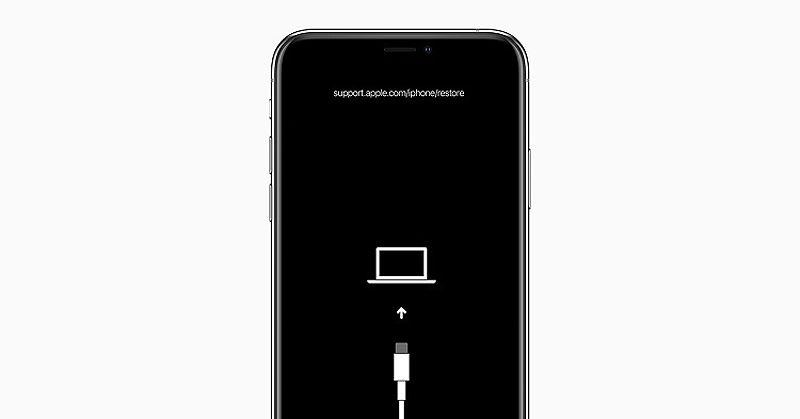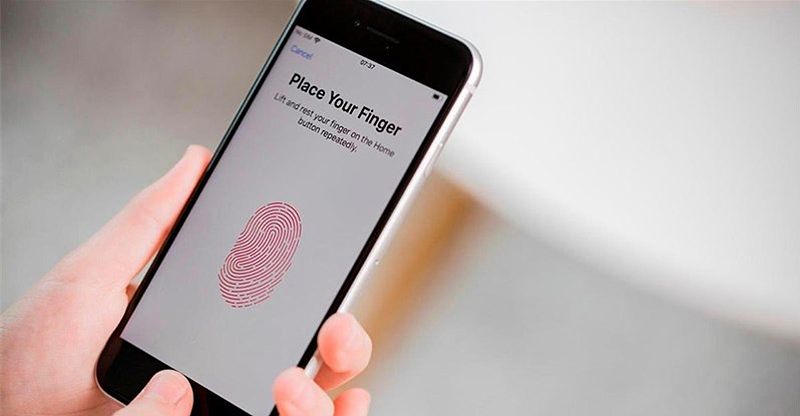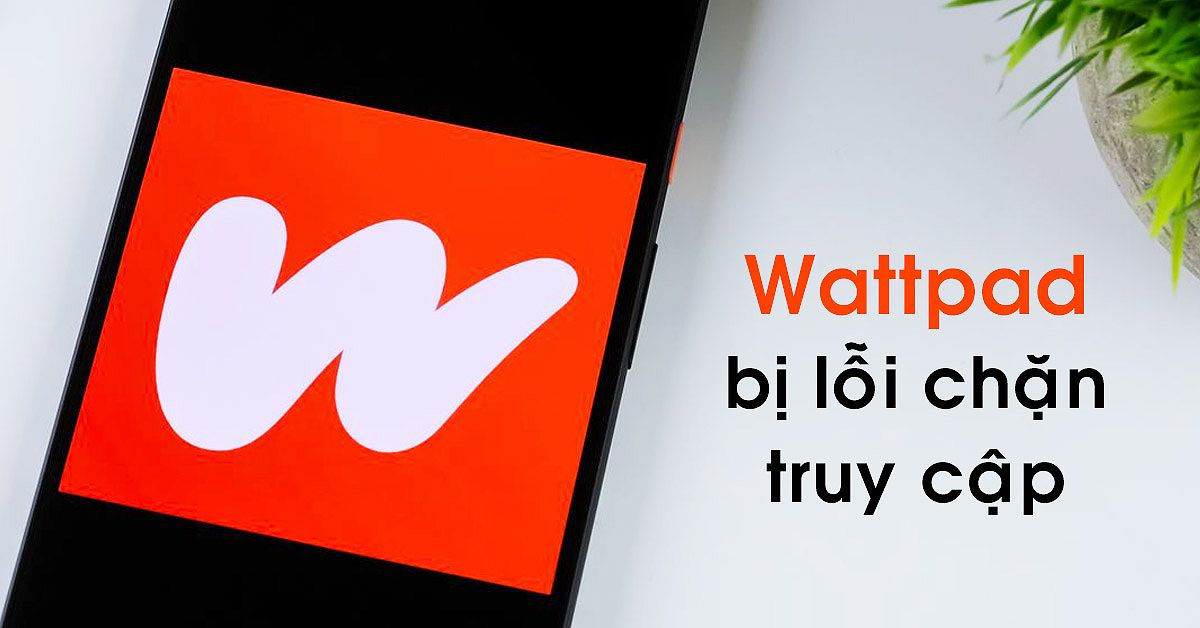Màn hình điện thoại đột ngột tối đen là một tình huống thực tế gây gián đoạn công việc và liên lạc hàng ngày. Bài viết này cung cấp các cách sửa điện thoại bị đen màn hình đơn giản, bắt đầu từ việc kiểm tra nguyên nhân cơ bản như pin yếu đến các bước xử lý lỗi phần mềm phổ biến. Nội dung hướng dẫn người dùng tự thực hiện các thao tác khắc phục ban đầu tại nhà. Việc này giúp phân loại sự cố trước khi quyết định có cần đến sự can thiệp chuyên nghiệp hay không, tránh tốn kém không cần thiết.
Nhận biết nguyên nhân và dấu hiệu màn hình điện thoại bị đen
Trước khi thực hiện cách sửa điện thoại bị đen màn hình, việc hiểu rõ tình trạng của điện thoại là bước quan trọng giúp xác định giải pháp phù hợp. Có nhiều dấu hiệu khác nhau khi điện thoại bị đen màn hình, và mỗi dấu hiệu đều liên quan đến nguyên nhân cụ thể. Việc phân biệt giữa lỗi phần mềm và phần cứng sẽ giúp bạn tiết kiệm thời gian, công sức trong quá trình xử lý sự cố.
Phân biệt màn hình đen hoàn toàn và màn hình đen nhưng máy vẫn hoạt động
Khi điện thoại bị đen màn hình, bạn cần xác định xem đó là tình trạng “chết máy” hoàn toàn hay máy vẫn hoạt động nhưng chỉ có màn hình không hiển thị. Nếu điện thoại vẫn phát ra âm thanh thông báo, rung khi có cuộc gọi đến, hoặc đèn LED báo sáng khi sạc, thì khả năng cao là máy vẫn hoạt động bình thường, chỉ riêng màn hình gặp vấn đề.
Cách kiểm tra đơn giản nhất là gọi đến số điện thoại của bạn từ một máy khác. Nếu điện thoại đổ chuông hoặc rung, đó là dấu hiệu máy vẫn hoạt động. Bạn cũng có thể kết nối điện thoại với máy tính qua cáp USB để xem máy tính có nhận diện thiết bị không. Khi gọi đến:
- Bạn có nghe thấy tiếng chuông reo to và rõ ràng không, hay chỉ là tiếng rung nhẹ?
- Khi kết nối với máy tính, máy tính có phát ra âm thanh nhận thiết bị không, có hiển thị biểu tượng kết nối hoặc tên điện thoại trong ‘My Computer’/’Finder’ không?
- Bạn có thể thử nhấn giữ nút nguồn trong vài giây xem có cảm nhận được độ rung phản hồi của máy khi cố gắng khởi động lại hay không.
Những dấu hiệu nhỏ này đều cung cấp thông tin quan trọng về tình trạng “sống” của máy.
Những nguyên nhân phổ biến khiến màn hình điện thoại bị đen
Có nhiều lý do khiến màn hình điện thoại đột ngột tối đen, từ vấn đề đơn giản đến phức tạp. Nguyên nhân thường gặp nhất là pin đã hết hoàn toàn, điện thoại không còn năng lượng để hoạt động. Lỗi phần mềm tạm thời như treo máy, xung đột ứng dụng, hoặc quá tải bộ nhớ RAM cũng có thể gây ra hiện tượng này. Đôi khi, một ứng dụng mới cài đặt hoặc một bản cập nhật hệ điều hành chưa ổn định có thể gây ra xung đột ngầm, khiến màn hình không thể hiển thị dù máy vẫn đang chạy.
Trong một số trường hợp, sự cố xảy ra sau khi cập nhật phần mềm không thành công hoặc cài đặt ứng dụng không ổn định. Về phần cứng, các vấn đề như hỏng cổng sạc, lỏng cáp kết nối màn hình, hoặc hư hại do va đập, rơi vỡ, vào nước đều có thể là nguyên nhân. Hỏng cổng sạc không chỉ khiến pin không vào mà còn có thể gây chập chờn nguồn điện cung cấp cho toàn bộ máy. Lỏng cáp màn hình là tình trạng khá phổ biến sau va đập, dù nhẹ, khiến tín hiệu không truyền được lên màn hình. Thỉnh thoảng, sử dụng điện thoại trong điều kiện môi trường quá nóng cũng gây ra hiện tượng màn hình tạm thời tối đen. Việc để điện thoại trong cốp xe mùa hè hoặc dưới ánh nắng trực tiếp quá lâu có thể kích hoạt cơ chế tự bảo vệ, tạm thời tắt màn hình để giảm nhiệt.
Các cách sửa điện thoại bị đen màn hình đơn giản tại nhà
Khi đã xác định được tình trạng cụ thể của điện thoại, bạn có thể thử các giải pháp khắc phục đơn giản tại nhà trước khi cân nhắc đến việc tìm kiếm hỗ trợ chuyên nghiệp. Những cách sửa điện thoại bị đen màn hình sau đây không đòi hỏi kiến thức kỹ thuật chuyên sâu và an toàn cho người dùng thông thường thực hiện.
Kiểm tra và sạc pin điện thoại đúng cách
Hết pin là nguyên nhân phổ biến nhất khiến màn hình điện thoại bị đen. Hãy cắm sạc điện thoại bằng bộ sạc chính hãng hoặc đảm bảo chất lượng và để điện thoại sạc ít nhất 30 phút. Trong quá trình sạc, kiểm tra:
- Điện thoại có nóng lên nhẹ không?
- Đèn báo sạc (nếu có) có sáng không?
Nếu pin đã chai hoặc hỏng, đôi khi bạn cần sạc lâu hơn mới thấy dấu hiệu máy hoạt động trở lại. Việc sạc lâu hơn là cần thiết vì pin chai có khả năng lưu trữ và tiếp nhận năng lượng kém đi, cần thời gian để dòng điện ổn định kích hoạt lại các cell pin. Hãy thử:
- Cắm trực tiếp vào ổ điện thay vì qua cổng USB máy tính, vì ổ điện cung cấp dòng điện mạnh hơn (thường 2A, 3A hoặc hơn với sạc nhanh) so với cổng USB máy tính (thường chỉ 0.5A – 1A).
- Sử dụng một bộ sạc và cáp khác mà bạn biết chắc chắn đang hoạt động tốt để loại trừ nguyên nhân do phụ kiện sạc bị hỏng.
Vệ sinh cổng sạc và kiểm tra các yếu tố bên ngoài
Cổng sạc bị bụi bẩn có thể gây cản trở quá trình sạc pin. Bụi bẩn tích tụ trong cổng sạc thường là xơ vải từ túi quần, bụi mịn, hoặc thậm chí là các mảnh vụn nhỏ. Để vệ sinh an toàn:
- Dùng tăm bông khô hoặc bàn chải mềm chà nhẹ nhàng.
- Dùng khí nén thổi sạch bụi bẩn.
- Tránh dùng vật kim loại sắc nhọn để không làm hỏng cổng sạc.
- Thổi nhẹ hoặc chọc nhẹ nhàng các dị vật ra ngoài.
- Nếu cổng sạc bị ẩm hoặc oxy hóa nhẹ, có thể dùng tăm bông thấm rất ít cồn Isopropyl (loại bay hơi nhanh) để lau nhẹ, nhưng phải đảm bảo cổng sạc khô hoàn toàn trước khi cắm sạc lại.
Kiểm tra các yếu tố bên ngoài như:
- Ốp lưng hoặc miếng dán màn hình: Có quá dày không? Chúng có thể ảnh hưởng đến cảm biến tiệm cận của điện thoại. Nếu miếng dán màn hình quá dày, bị dán lệch che mất cảm biến, hoặc ốp lưng cấn vào khu vực này, điện thoại có thể hiểu nhầm là bạn đang nghe điện thoại và giữ màn hình tắt. Thử tháo ốp và miếng dán ra để xem có cải thiện tình trạng không.
- Nút bấm vật lý: Kiểm tra các nút như nút nguồn, nút âm lượng xem có bị kẹt không, đặc biệt sau khi lắp ốp lưng mới. Nếu nút bị kẹt hoặc bị ốp lưng đè vào, nó có thể khiến điện thoại không khởi động được hoặc liên tục vào các chế độ đặc biệt.
Khởi động lại cưỡng bức (Force Restart) điện thoại
Khởi động lại cưỡng bức là giải pháp hiệu quả khi điện thoại bị treo do lỗi phần mềm tạm thời. Force Restart hoạt động bằng cách ngắt nguồn đột ngột và buộc hệ điều hành phải khởi động lại từ đầu, tương tự như việc bạn “rút phích cắm” của một máy tính bị treo. Quá trình này bỏ qua các bước tắt máy thông thường (vốn cũng có thể đang bị lỗi), giúp xóa sạch bộ nhớ tạm (RAM) đang chứa lỗi và làm mới hoàn toàn các tiến trình hệ thống. Đây thường là giải pháp nhanh và hiệu quả nhất cho các lỗi phần mềm tạm thời gây đen màn hình.
- Đối với iPhone đời mới (từ iPhone 8 trở lên):
- Nhấn rồi thả nhanh nút tăng âm lượng.
- Nhấn rồi thả nhanh nút giảm âm lượng.
- Nhấn và giữ nút nguồn cho đến khi logo Apple xuất hiện.
- Với iPhone 7/7 Plus: Nhấn và giữ đồng thời nút nguồn và nút giảm âm lượng khoảng 10 giây.
- Với iPhone 6s trở về trước: Nhấn và giữ đồng thời nút Home và nút nguồn.
- Với hầu hết điện thoại Android:
- Nhấn và giữ đồng thời nút nguồn và nút giảm âm lượng trong khoảng 10-15 giây cho đến khi máy rung hoặc logo xuất hiện.
- Tuy nhiên, một số hãng như Samsung đời cũ có thể yêu cầu giữ nút nguồn + Home + tăng âm lượng.
- Hãy kiên nhẫn giữ tổ hợp phím trong ít nhất 10-15 giây, thậm chí lên đến 30 giây, cho đến khi cảm nhận máy rung lên hoặc logo nhà sản xuất xuất hiện trên màn hình.
- Nếu cách phổ thông không hiệu quả, bạn nên tìm kiếm hướng dẫn cụ thể cho model máy của mình.
Sử dụng chế độ an toàn (Safe Mode) để phát hiện ứng dụng gây lỗi
Chế độ an toàn (Safe Mode) trên điện thoại Android chỉ cho phép các ứng dụng hệ thống hoạt động, vô hiệu hóa tạm thời các ứng dụng bên thứ ba. Để vào chế độ an toàn:
- Nhấn giữ nút nguồn.
- Nhấn giữ tùy chọn “Tắt nguồn” cho đến khi thấy thông báo về Safe Mode.
- Nhấn “OK” hoặc “Đồng ý”.
Nếu màn hình hoạt động bình thường trong Safe Mode, có khả năng cao lỗi màn hình đen do một ứng dụng bên thứ ba gây ra. Hãy gỡ cài đặt các ứng dụng:
- Các ứng dụng mới cài gần đây.
- Các ứng dụng không rõ nguồn gốc.
- Các ứng dụng dọn rác, tối ưu pin, hoặc các ứng dụng tùy biến giao diện.
Quá trình này đòi hỏi sự kiên nhẫn nhưng là cách hiệu quả để xác định thủ phạm gây xung đột phần mềm. Lưu ý rằng không phải mọi điện thoại Android đều có cách vào Safe Mode giống hệt nhau, bạn có thể cần tìm kiếm hướng dẫn cụ thể cho model máy của mình. Để thoát chế độ an toàn, chỉ cần khởi động lại điện thoại bình thường.
Khôi phục cài đặt gốc (Factory Reset) khi cần thiết
Khi các phương pháp trên không hiệu quả, khôi phục cài đặt gốc có thể là giải pháp cuối cùng cho các vấn đề phần mềm nghiêm trọng. Trước khi quyết định thực hiện:
- Nhận thức rõ đây là hành động sẽ xóa toàn bộ dữ liệu cá nhân của bạn – hình ảnh, video, danh bạ, tin nhắn, ứng dụng đã cài, các cài đặt wifi, tài khoản…
- Sao lưu dữ liệu lên các dịch vụ đám mây (Google Drive, iCloud, Samsung Cloud…) hoặc máy tính là bắt buộc nếu bạn không muốn mất đi những thông tin quan trọng.
- Kiểm tra kỹ việc sao lưu đã hoàn tất và thành công trước khi tiến hành.
Nếu màn hình vẫn hoạt động một phần hoặc bạn có thể truy cập vào menu cài đặt:
- Trên Android: Vào Cài đặt > Sao lưu & đặt lại > Khôi phục cài đặt gốc.
- Trên iPhone: Vào Cài đặt > Cài đặt chung > Đặt lại > Xóa tất cả nội dung và cài đặt.
Nếu không thể truy cập màn hình, bạn cần sử dụng chế độ Recovery Mode kết hợp với máy tính. Khi không thể truy cập vào màn hình chính để vào Cài đặt, Recovery Mode là cứu cánh. Đây là một phân vùng khởi động riêng biệt, nằm ngoài hệ điều hành Android/iOS chính, cho phép bạn thực hiện các tác vụ hệ thống cấp thấp như Factory Reset hoặc cài đặt lại firmware. Việc truy cập Recovery Mode thường yêu cầu nhấn giữ một tổ hợp phím đặc biệt (ví dụ: Nguồn + Giảm âm lượng) khi khởi động máy. Giao diện trong Recovery Mode thường đơn giản, không cảm ứng và phải điều khiển bằng các nút vật lý. Thao tác này tiềm ẩn rủi ro nếu không thực hiện đúng cách, nên tìm hiểu kỹ hướng dẫn cho model máy của bạn hoặc nhờ người có kinh nghiệm.
Khi nào cần mang điện thoại đi sửa chuyên nghiệp
Sau khi đã thử các cách sửa điện thoại bị đen màn hình tự khắc phục tại nhà mà không thành công, đã đến lúc cân nhắc tìm kiếm sự hỗ trợ từ các chuyên gia. Điều này đặc biệt quan trọng khi có dấu hiệu rõ ràng về vấn đề phần cứng mà người dùng thông thường khó có thể tự khắc phục.
Dấu hiệu hư hỏng phần cứng cần sự can thiệp chuyên nghiệp
Có một số dấu hiệu rõ ràng cho thấy điện thoại bị hỏng phần cứng cần đến trung tâm sửa chữa. Ngoài việc đen hoàn toàn sau va đập hoặc vào nước, các dấu hiệu như:
- Màn hình xuất hiện sọc dọc/ngang nhiều màu sắc.
- Các đốm đen hoặc điểm chết ngày càng lan rộng.
- Hiện tượng loang màu, lưu ảnh (burn-in), hoặc màn hình chớp nháy liên tục trước khi tắt hẳn.
Đều là những chỉ dấu mạnh mẽ của việc tấm nền hiển thị hoặc cáp nối màn hình đã bị tổn thương vật lý. Đôi khi, chỉ cần một lực cấn mạnh trong túi quần hoặc balo cũng đủ gây ra lỗi này.
Nếu điện thoại hoàn toàn “im lặng”, không rung, không chuông, không đèn báo sạc dù đã thử mọi cách sạc và khởi động lại cưỡng bức, khả năng rất cao là lỗi đã nằm ở phần cứng cốt lõi như mainboard (bo mạch chủ) hoặc chip quản lý nguồn. Mainboard là nơi chứa đựng bộ xử lý, bộ nhớ và các thành phần quan trọng nhất. Việc sửa chữa hoặc thay thế mainboard thường rất phức tạp và tốn kém, đôi khi chi phí gần bằng việc mua một chiếc điện thoại mới đã qua sử dụng, do đó bạn cần cân nhắc kỹ lưỡng. Lúc này, việc tự sửa chữa có thể gây hư hại thêm.
Lựa chọn trung tâm sửa chữa uy tín và những lưu ý quan trọng
Khi quyết định mang điện thoại đi sửa chữa, việc chọn đúng trung tâm uy tín là rất quan trọng. Hãy tìm kiếm các trung tâm:
- Được ủy quyền bởi nhà sản xuất.
- Có đánh giá tốt từ người dùng.
Khi mang máy đi sửa, đừng ngần ngại hỏi rõ:
- Chi phí dự kiến cho việc kiểm tra và sửa chữa là bao nhiêu?
- Linh kiện thay thế (nếu cần) là loại nào (chính hãng, zin bóc máy, linh kiện bên thứ ba loại tốt)?
- Thời gian sửa chữa dự kiến mất bao lâu?
- Chính sách bảo hành sau sửa chữa như thế nào (thời gian bảo hành, phạm vi bảo hành cho lỗi cũ và linh kiện mới)?
Yêu cầu cửa hàng lập phiếu biên nhận ghi rõ:
- Tình trạng máy ban đầu.
- Các hạng mục yêu cầu kiểm tra/sửa chữa.
- Thông tin liên hệ của cả hai bên.
Các trung tâm uy tín thường có:
- Kỹ thuật viên chuyên nghiệp.
- Sử dụng linh kiện chính hãng hoặc tương đương chất lượng cao.
- Quy trình làm việc chuyên nghiệp.
- Kỹ thuật viên được đào tạo bài bản sẽ chẩn đoán lỗi chính xác hơn, tránh tình trạng “vẽ” bệnh hoặc thay thế những linh kiện không cần thiết.
- Sử dụng linh kiện chất lượng cao đảm bảo độ bền và sự ổn định cho điện thoại sau khi sửa chữa, giảm thiểu rủi ro lỗi tái phát.
- Minh bạch hơn về giá cả và có chính sách bảo hành rõ ràng, giúp bạn yên tâm hơn.
Kết luận
Tóm lại, khi điện thoại bị đen màn hình, hãy bắt đầu với những cách sửa điện thoại bị đen màn hình đơn giản như kiểm tra pin, khởi động lại cưỡng bức và vệ sinh cổng sạc. Nếu vấn đề vẫn tồn tại, hãy thử các phương pháp xử lý lỗi phần mềm như vào chế độ an toàn hoặc khôi phục cài đặt gốc nếu cần thiết. Khi nhận thấy dấu hiệu rõ ràng của hư hỏng phần cứng hoặc đã thử mọi cách mà không thành công, đừng ngần ngại tìm đến các trung tâm sửa chữa uy tín. Việc hiểu rõ khi nào nên tự khắc phục và khi nào cần sự hỗ trợ chuyên nghiệp sẽ giúp bạn tiết kiệm thời gian, công sức và chi phí trong quá trình xử lý sự cố. Đừng quên theo dõi sualaptoptannoi.net để biết thêm nhiều thủ thuật sửa điện thoại, laptop tại nhà nhé.